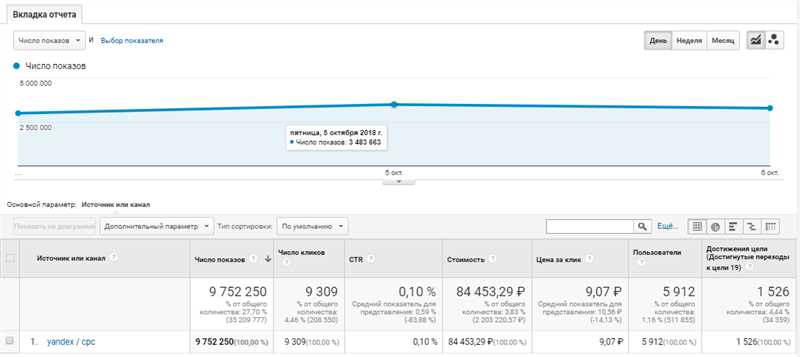
Google Аналитика – мощный инструмент для анализа и мониторинга данных о посещаемости веб-сайта. Все, что нужно для начала работы с Google Аналитикой, это создать аккаунт и добавить на свой сайт специальный код отслеживания. Однако, стандартный отчет посещаемости не всегда предоставляет достаточно информации для проведения глубокого анализа данных. Для этого существует возможность создания специальных отчетов, позволяющих получить более детальную информацию о поведении пользователей на сайте.
Создание специального отчета в Google Аналитике включает в себя несколько шагов. Во-первых, необходимо выбрать тип отчета, который хотите создать. Google Аналитика предлагает широкий спектр вариантов, включая отчеты о посещаемости страниц, отчеты о конверсии и отчеты о пользовательских событиях.
Во-вторых, при создании специального отчета в Google Аналитике можно выбрать нужные параметры и измерения. Параметры позволяют отфильтровать данные отчета по определенным критериям, например, по типу трафика или по источнику. Измерения позволяют группировать данные по определенным категориям, например, по дням недели или по городам посетителей.
Шаг 1: Создание нового отчета
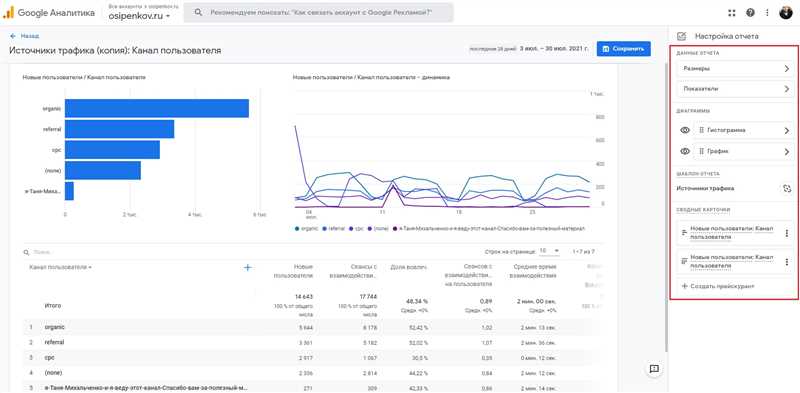
Google Аналитика предоставляет мощные инструменты для создания и настройки специальных отчетов, которые позволяют вам получать полезную информацию о поведении пользователей на вашем веб-сайте.
Чтобы создать новый отчет, вам необходимо выполнить следующие шаги:
- Войдите в вашу учетную запись Google Аналитики и откройте нужный вам аккаунт и представление веб-сайта.
- Выберите раздел «Пользовательские отчеты» в панели навигации слева.
- Нажмите на кнопку «Создать отчет», чтобы начать создание нового отчета.
После этого вы окажетесь в режиме настройки отчета, где сможете выбрать тип отчета, задать фильтры и установить дополнительные параметры.
Например, вы можете создать отчет о посещаемости определенной страницы вашего сайта, отчет о конверсии по определенной цели или отчет о поведении пользователей на определенной платформе.
Когда вы закончите настройку отчета, нажмите на кнопку «Сохранить» и отчет будет создан. Вы сможете просматривать и анализировать данные, а также настроить автоматическую отправку отчета на электронную почту.
Шаг 2: Настройка параметров отчета
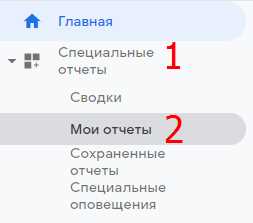
В настройках отчета можно задать такие параметры, как временной промежуток данных, метрики (такие как количество посетителей, просмотры страниц и другие), сегментацию данных и фильтры. Все эти параметры помогут получить более точный и информативный отчет.
Один из важных параметров — временной промежуток данных. В Google Аналитика можно выбрать определенный период времени, за который будут отображаться данные. Это может быть конкретный день, неделя, месяц или любой другой промежуток времени. Выбор правильного временного промежутка позволяет анализировать тенденции и изменения в данных.
Еще один важный параметр — метрики. Метрики — это данные, которые можно измерить. В Google Аналитика есть большое количество метрик, и можно выбирать только те, которые вам необходимы для анализа вашего сайта или приложения. Например, вы можете выбрать метрики, такие как общее количество посетителей, количество просмотров страниц, среднее время на сайте и многое другое.
Также в настройках отчета можно применить фильтры и сегменты. Фильтры позволяют исключить или включить определенные данные из отчета, например, исключить посещения с определенного источника или только показать данные по определенной стране. Сегменты позволяют разбить данные на группы для сравнения и анализа. Например, вы можете создать сегмент, который показывает данные только об уникальных посетителях или только о посетителях из определенного географического региона.
Шаг 3: Анализ данных в созданном отчете
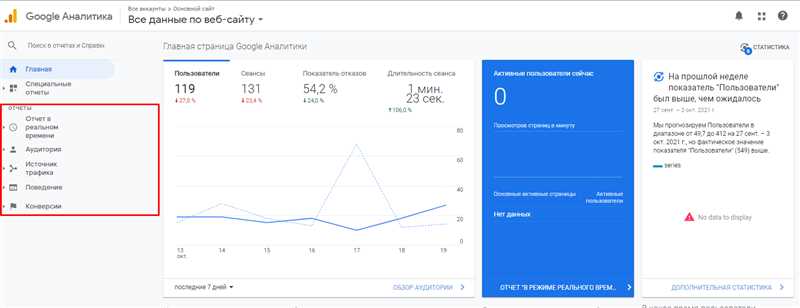
После того, как вы создали специальный отчет в Google Аналитике, вы готовы приступить к анализу данных. Этот отчет поможет вам более детально изучить конкретные аспекты вашего сайта или приложения.
Важно помнить, что результаты анализа будут зависеть от данных, которые вы указали при создании отчета. Поэтому перед анализом удостоверьтесь, что указали правильные параметры и фильтры.
При анализе данных в отчете можно использовать различные функции Google Аналитики:
- Сортировка: можно отсортировать данные по различным показателям, чтобы выделить наиболее значимые значения.
- Фильтрация: можно применить фильтры к данным, чтобы изучить только определенные категории или сегменты.
- Сравнение: можно сравнивать данные в разных контекстах, чтобы выявить тренды и закономерности.
- Визуализация: можно представить данные в виде графиков, таблиц или диаграмм, чтобы их анализ был более наглядным.
В конечном итоге, анализ данных в созданном отчете поможет вам получить ценные инсайты о поведении пользователей на вашем сайте или приложении. Эти инсайты можно использовать для принятия решений по улучшению пользовательского опыта, оптимизации маркетинговых кампаний и повышения эффективности вашего бизнеса в целом.
Наши партнеры: